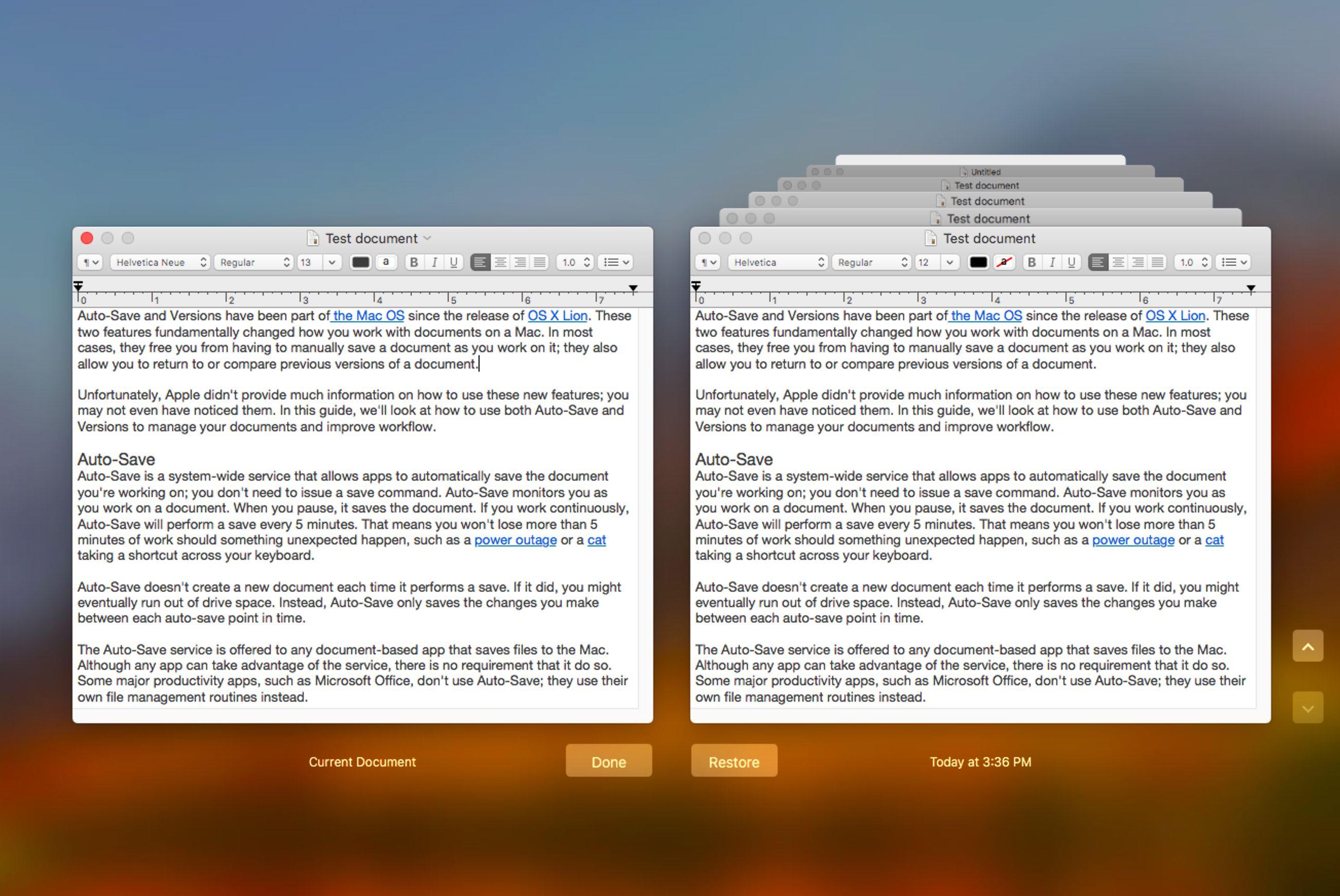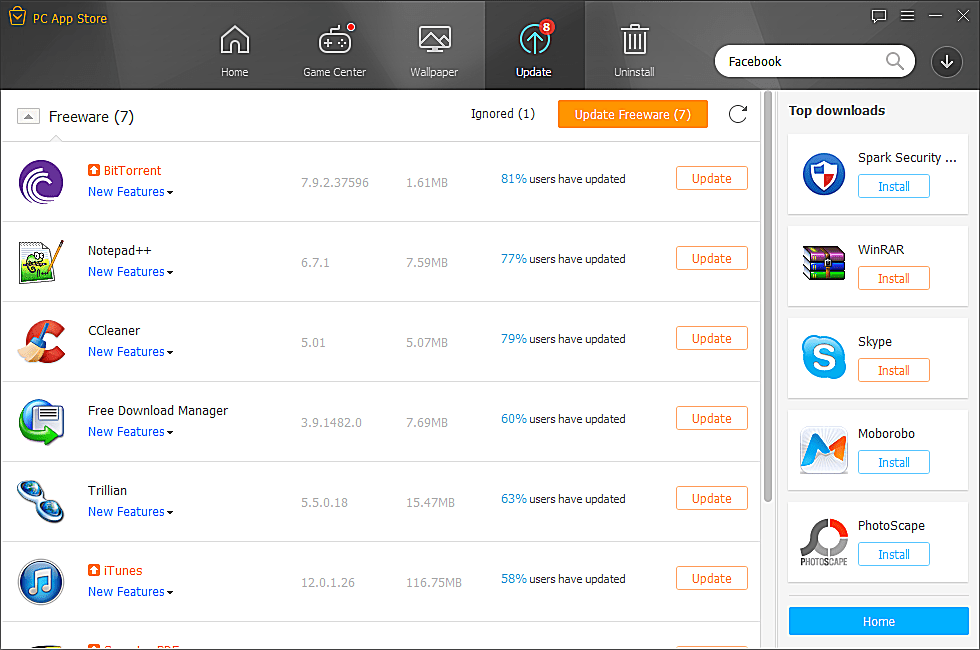Auto-Save i wersje są częścią systemu Mac OS od czasu wydania OS X Lion.
Niestety firma Apple nie dostarczyła wielu informacji na temat korzystania z tych nowych funkcji;
W tym przewodniku przyjrzymy się, jak używać zarówno automatycznego zapisywania, jak i wersji, aby zarządzać dokumentami i usprawniać przepływ pracy.
Automatyczne zapisywanie
Automatyczne zapisywanie to ogólnosystemowa usługa, która pozwala aplikacjom automatycznie zapisywać dokument, nad którym pracujesz;
Automatyczne zapisywanie nie tworzy nowego dokumentu za każdym razem, gdy wykonuje zapis.
Usługa automatycznego zapisywania jest oferowana dowolnej aplikacji opartej na dokumentach, która zapisuje pliki na komputerze Mac.
Niektóre główne aplikacje zwiększające produktywność, takie jak Microsoft Office, nie korzystają z Auto-Save;
Wersje
Wersje działają razem z funkcją automatycznego zapisywania, aby zapewnić dostęp do wcześniejszych wersji dokumentów, nad którymi pracujesz.
To pozwoliło nam wprowadzić zmiany w dokumencie bez obawy o utratę jego lepszej wersji.
Wersje tworzą nową wersję dokumentu za każdym razem, gdy go otwierasz, co godzinę, nad którą pracujesz i za każdym razem, gdy używasz polecenia Zapisz, Zapisz wersję, Duplikat, Zablokuj lub Zapisz jako.
Korzystanie z automatycznego zapisywania i wersji
Automatyczne zapisywanie i wersje są domyślnie włączone w systemie OS X Lion i nowszych wersjach.
W przykładach w tym przewodniku będziemy używać aplikacji TextEdit, która jest dołączona do systemu Mac OS i korzysta z automatycznego zapisywania i wersji.
Zanim zaczniemy, należy zauważyć, że firma Apple wprowadziła niewielkie zmiany w sposobie uzyskiwania dostępu do informacji o wersjach.
Obok nazwy dokumentu znajduje się mały napis, który po kliknięciu wyświetla menu zawierające opcje wersji dla wybranego dokumentu.
W OS X Mavericks, a później w nowym MacOS, Apple przeniósł większość pozycji menu Wersje do menu Plik aplikacji, pozostawiając funkcję Auto-Save Lock w tytule okna dokumentu.
Omówimy oba warianty wersji w poniższym przykładzie:
- Uruchom TextEdit, znajdujący się w / Applications.
- Gdy otworzy się TextEdit, wybierz Plik, Nowy, aby utworzyć nowy dokument.
- Wpisz wiersz lub dwa tekstu w dokumencie, a następnie wybierz Plik, Zapisz.
- Okno dokumentu pokazuje teraz nazwę dokumentu w tytule okna.
- Niech kursor myszy znajdzie się nad nazwą dokumentu w tytule okna.
- Kliknij tytuł dokumentu, aby wyświetlić dostępne elementy menu, takie jak Zablokuj, Duplikuj i Przeglądaj wszystkie wersje w OS X Mountain Lion i wcześniejszych oraz po prostu funkcję Zablokuj i odblokuj w OS X Mavericks i później.
- Zablokuj: kliknięcie elementu Zablokuj spowoduje zablokowanie dokumentu, zapobiegając wszelkim zmianom.
- Odblokuj: ta opcja pojawia się tylko w menu, gdy dokument został zablokowany.
- Duplikat: znajduje się w menu rozwijanym tytułu dokumentu (OS X Lion i Mountain Lion) lub w menu Plik aplikacji (OS X Mavericks i nowsze).
- Przywróć ostatnią zapisaną (OS X Lion and Mountain Lion): Jeśli ta opcja jest dostępna, będzie zawierała datę i godzinę ostatniej wersji.
- Powróć do (OS X Mavericks i nowszy): Ta opcja w menu Plik aplikacji umożliwia dostęp do poprzednich wersji bieżącego dokumentu.
- Przeglądaj wszystkie wersje: Po wybraniu tego elementu menu, wyświetlacz zmienia się, aby pokazać widok w stylu Time Machine wszystkich wersji dokumentu.
Korzystając z funkcji automatycznego zapisywania i wersji, można pracować z dokumentami bez obawy o przypadkową zmianę dokumentu, zapomnienie o jego zapisaniu lub wystąpienie przerwy w zasilaniu.
Jedna ostatnia wskazówka
Korzystając z opcji Przeglądaj wszystkie wersje, można skopiować element z dowolnej wersji za pomocą standardowego polecenia kopiowania.